最近發現很多站長為序號產生器所困擾,UCenter Home 2.0 版本增加了防灌水的機制,下面為大家介紹一下具體防灌水的幾種方式:
一、功能位置:
進入 UCenter Home 管理後臺 => 基本設定 => 防灌水設定
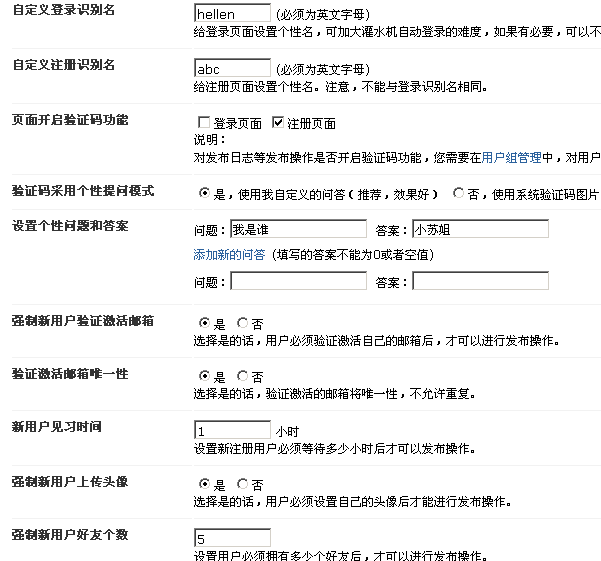
1 、自定義登入識別名 (必須為英文字母)
給登入頁面設定個性名稱,可加大灌水機自動登入的難度,如果有必須要,可以不定期更改一下。
2 、自定義註冊識別名 (必須為英文字母)
給註冊頁面設定個性名稱,可加大灌水機自動註冊新使用者的難度,如果有必須要,可以不定期更改一下。
這裡特別需要注意的是:
自定義登入識別名和自定義註冊識別名必須為不同的名稱,如果填寫相同那麼會員將無法註冊。
使用方法舉例:
如下圖所示設定登入識別名和註冊識別名:
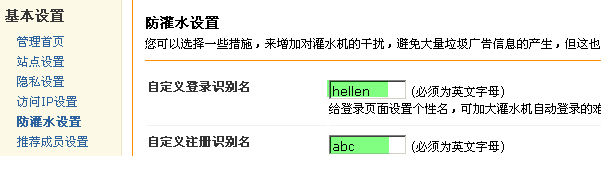
則設定後的登入頁面 URL 如下圖所示:
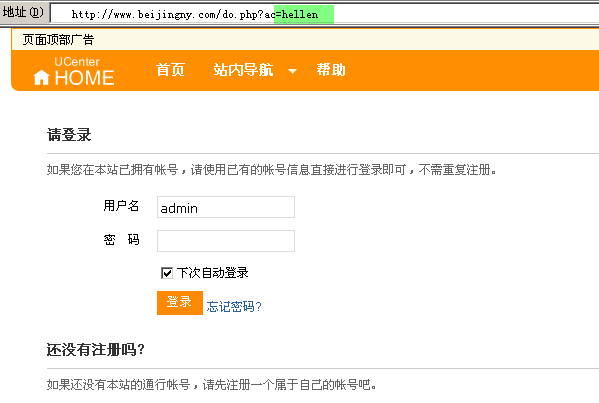
設定後的註冊頁面 URL 如下圖所示:
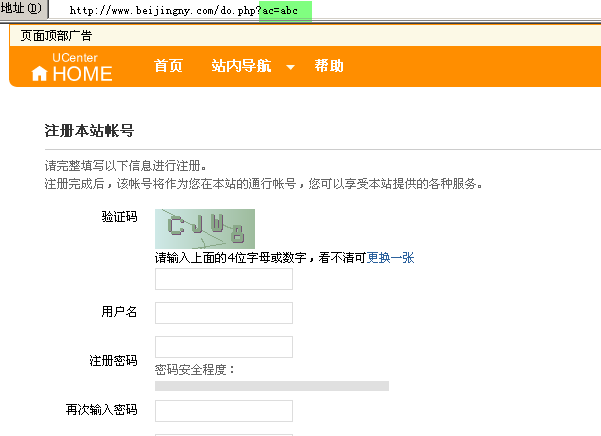
3 、頁面開啟驗證碼功能
說明:對釋出日誌等釋出操作是否開啟驗證碼功能,您需要在使用者組管理中,對使用者組進行不同的開啟設定。
選擇在 「登入頁面」 或在 「註冊頁面」 開啟驗證碼,多選,兩者都選擇開啟或者只開啟一個都可以。
4 、驗證碼採用個性提問模式
驗證碼採用個性提問模式有兩種:
一種是使用自定義的問答另一種是使用系統驗證碼圖片
選擇第一種模式則驗證碼是問答模式,需要管理員在後臺提前設定好個性問題和答案,舉例如下圖所示設定:
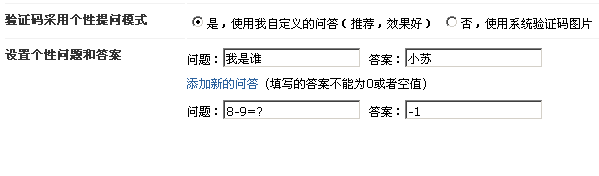
效果如下圖所示,在註冊或者登入的時候需要先回答之前設定好的問題,答對了才可以註冊或者登入進去。
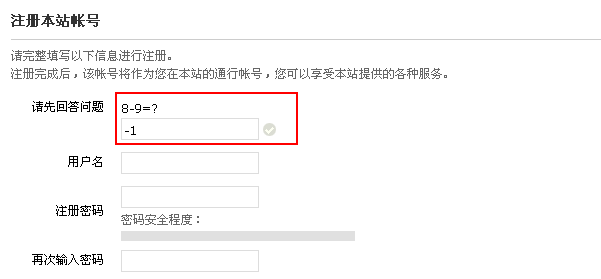
如果選擇使用系統驗證碼圖片,則驗證碼是驗證碼圖片模式,開啟後的效果如下圖所示:
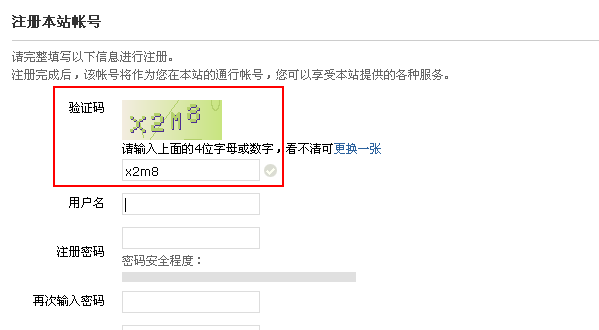
5 、強制新使用者驗證啟用郵箱
注意:網站必須設定好郵件配置才生效 (UCHome 後臺 => 基本設定 => 站點設定 => 郵件設定)
可以參考這裡的郵件設定教程:
1)UCenter Home 郵箱設定 (以 sina 郵箱為例)
http://faq.comsenz.com/viewnews-547
2)UCenter Home 郵箱設定 (qq 郵箱為例)
http://faq.comsenz.com/viewnews-548
3)UCenter Home 郵箱設定 (以 foxmail 為例)
http://faq.comsenz.com/viewnews-461
說明:上面的教程是關於 UCenter Home 1.5 版本的教程,最新版本 2.0 版本的郵箱設定方法和之前的版本設定方法相同。
這裡選擇是的話,使用者必須驗證啟用自己的郵箱後,才可以進行釋出操作。使用者收到的啟用郵件如下圖所示:
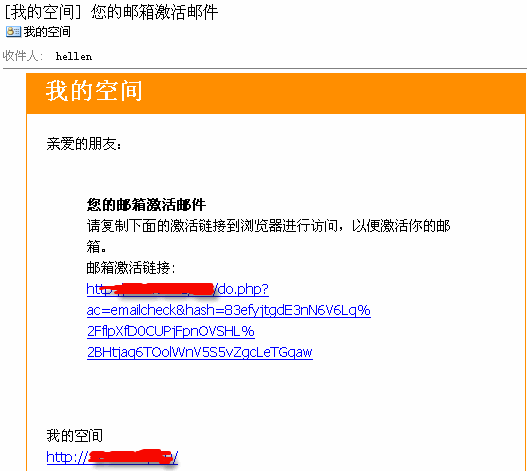
6 、驗證啟用郵箱唯一性
選擇是的話,驗證啟用的郵箱將唯一性,不允許重複。
7 、新使用者見習時間 (小時)
設定新註冊使用者必須等待多少小時後才可以釋出操作。
8 、強制新使用者上傳頭像
選擇是的話,使用者必須設定自己的頭像後才能進行釋出操作。
9 、強制新使用者好友個數
設定使用者必須擁有多少個好友後,才可以進行釋出操作。
二、其它措施
1 、關閉註冊
進入 UCenter Home 管理後臺 => 基本設定 => 站點設定 => 關閉註冊選擇 「是」,關閉好友邀請註冊選擇 「否」 。如下圖所示:
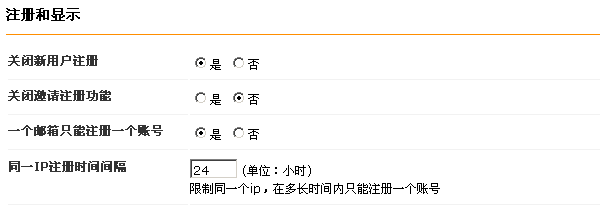
如果還有其它應用的話,如還有 Discuz! 論壇,那麼同時需要關閉論壇的註冊功能。這樣就可以實現好友邀請註冊,減少序號產生器和垃圾註冊使用者的可能性。
2 、選擇一個郵箱只能註冊一個賬號
3 、同一 IP 註冊時間間隔,可以把時間間隔填大一些,如 24 小時。
4 、開啟實名認證
進入 UCenter Home 管理後臺 => 基本設定 => 站點設定 => 開啟實名,選擇 「是」,如下圖所示:
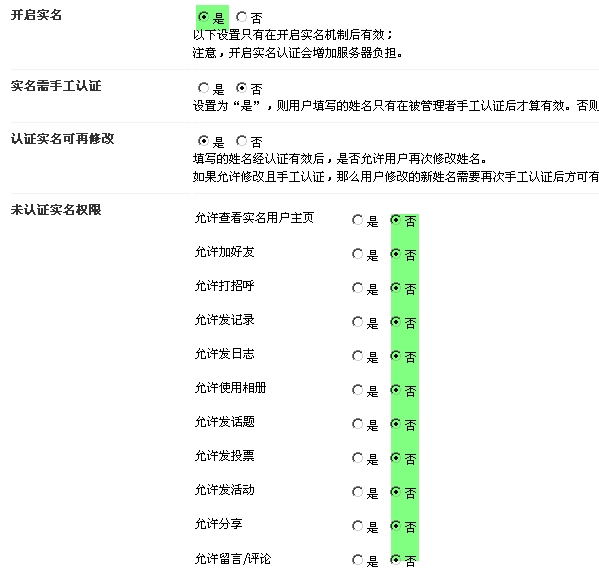
說明:
1) 開啟實名會增加伺服器負擔。
2) 實名需手工認證:設定為 「是」,則使用者填寫的姓名只有在被管理人員手工確認後才算有效。選擇 「否」,則自動為認證有效。
3) 認證實名可再修改:選擇 「是」 填寫的姓名經認證有效後,使用者可再次修改姓名。選擇 「否」 填寫的姓名經認證有效後,使用者不可再次修改姓名。
4) 未認證實名許可權:如果使用者填寫的姓名沒有透過實名認證,那麼可以設定其不充許發表日誌、不允許發表話題、不可以上傳相簿等許可權。這裡可以根
據站長的需求自行設定。
5 、開啟影片認證
注意:您如果沒有開啟 MYOP,就無法使用影片認證功能。
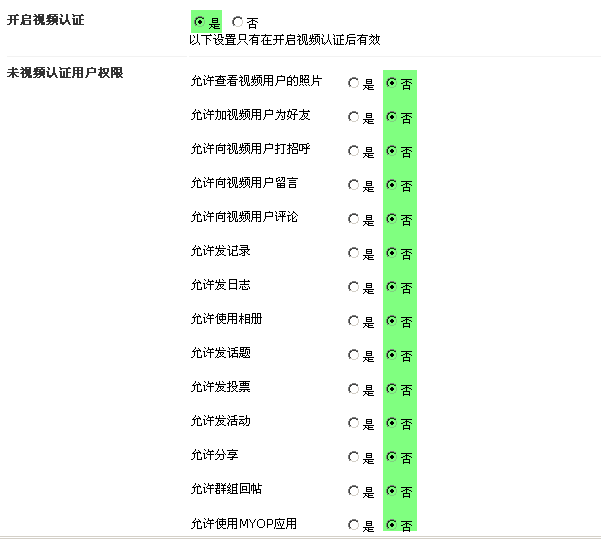
可以設定未透過影片認證的會員,不能進行的操作,如不能發表日誌、話題等。有效防止垃圾內容。
6 、禁止 ip
進入 UCenter Home 管理後臺 => 基本設定 => 訪問 IP 設定 => 禁止訪問的 IP 列表,填寫要禁止的會員 IP
說明:
允許訪問的 IP 列表:只有當使用者處於本列表中的 IP 地址時才可以訪問站點,列表以外的地址訪問將視為 IP 被禁止。
禁止訪問的 IP 列表:使用者處於本列表中的 IP 地址禁止訪問站點。每個 IP 一行,既可輸入完整地址,也可只輸入 IP 開頭。例如 192.168. 可匹配
192.168.0.0~192.168.255.255 範圍內的所有地址,留空為所有 IP 均可訪問。
7 、關閉遊客瀏覽
Center Home 管理後臺 => 基本設定 => 隱私設定中關閉遊客瀏覽
8 、遮蔽關鍵字
進入 UCenter
Home 管理後臺 => 高階設定 => 詞語遮蔽 ,如下圖所示:
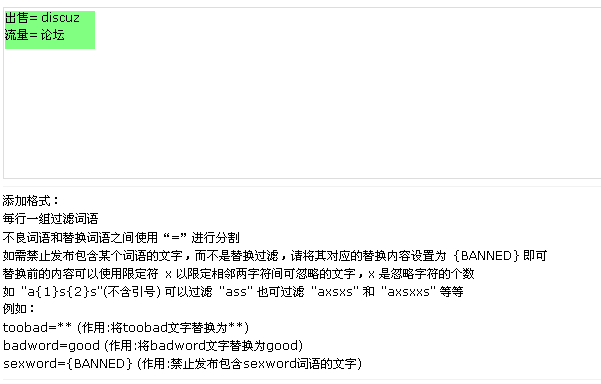
「出售」 將被替換為 「discuz」 。
「流量」 將被替換為 「論壇」 。
站長可以根據自己站點的情況來設定具體的內容。
9 、禁止會員
除了上述所說的方式外,也可以修改經常發廣告會員的使用者組,將其所在使用者組改為禁止會員組。
步驟:
進入 UCenter Home 管理後臺 => 批次管理 => 使用者管理,找到要操作的使用者名稱,如 test 這個使用者。點管理,如下圖所示:

選擇禁止訪問或者禁止發言然後提交
10 、鎖定會員
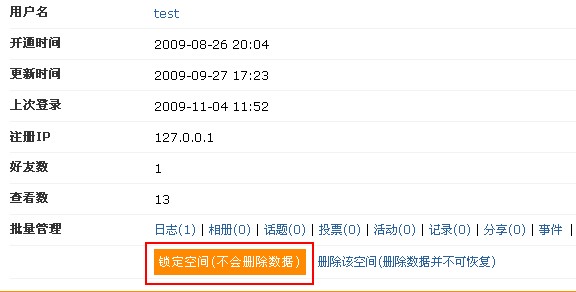
可以直接鎖定會員的空間不刪除會員資料,或者直接刪除會員。